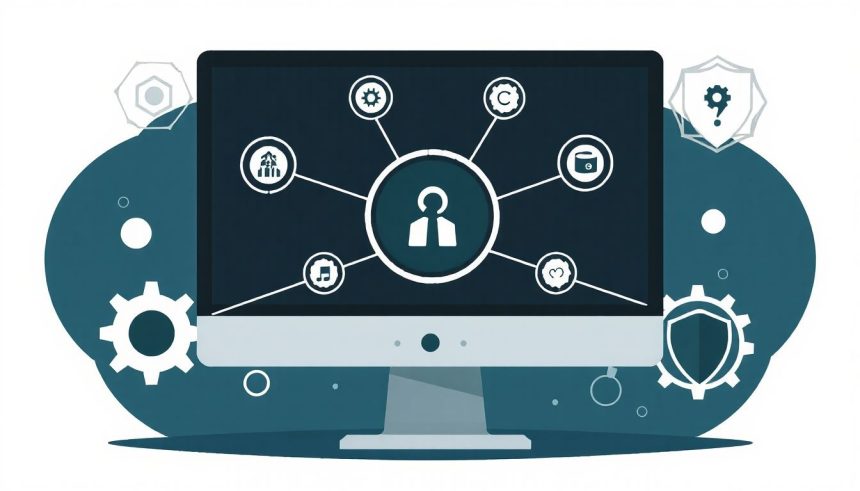A modern informatikai rendszerek komplexitása megköveteli a hatékony felügyeleti és hibaelhárítási eszközök meglétét. A Windows operációs rendszerek környezetében számos ilyen segédprogram áll rendelkezésre, amelyek közül az egyik legrégebbi és legrobosztusabb a WMIC (Windows Management Instrumentation Command-line). Ez a parancssori eszköz rendkívül sokoldalú képességeket kínál a rendszergazdáknak, fejlesztőknek és haladó felhasználóknak a Windows alapú rendszerek lekérdezésére, konfigurálására és felügyeletére, mind lokálisan, mind távolról. A WMIC nem csupán egy egyszerű parancssori segédprogram; valójában a Windows Management Instrumentation (WMI) keretrendszer parancssori felülete, amely a Common Information Model (CIM) szabványra épül, lehetővé téve a rendszerkomponensek egységes, objektumorientált kezelését.
A WMIC megértéséhez elengedhetetlen a WMI alapjainak ismerete. A WMI a Microsoft implementációja a Web-Based Enterprise Management (WBEM) kezdeményezésnek, amelynek célja a heterogén rendszerek közötti egységes felügyeleti interfész biztosítása. A WMI lényegében egy infrastruktúra, amely lehetővé teszi a rendszerkomponensek (hardver, szoftver, hálózati beállítások, szolgáltatások, folyamatok stb.) adatainak lekérdezését és módosítását. Ezt a képességet a WMI providerek biztosítják, amelyek adatokat gyűjtenek a rendszerről és a WMI repository-ban tárolják azokat, szabványosított, objektumorientált formában. A WMIC tehát nem más, mint egy egyszerű módja ezen adatok elérésének és manipulálásának a parancssorból, anélkül, hogy komplex programozási interfészekkel kellene foglalkoznunk.
A WMIC híd a felhasználó és a WMI hatalmas adatbázisa között, lehetővé téve a rendszer részletes felügyeletét egyszerű parancsokkal.
Történelmileg a WMIC a Windows XP-vel együtt jelent meg, és azóta a Windows operációs rendszerek szerves részévé vált. Célja az volt, hogy egy könnyen használható parancssori interfészt biztosítson a WMI funkcionalitásához, amely korábban csak programozási nyelveken (például VBScript, C++) keresztül volt elérhető. Ezáltal a rendszergazdák számára megnyílt a lehetőség, hogy gyorsan és hatékonyan hajtsanak végre összetett feladatokat, automatizáljanak rutinműveleteket, és részletes diagnosztikai információkat gyűjtsenek a rendszerekről. Bár a modern Windows rendszerekben a PowerShell vette át a vezető szerepet a rendszerfelügyeletben és az automatizálásban, a WMIC továbbra is egy rendkívül hasznos és sokoldalú eszköz marad, különösen régebbi rendszereken, vagy olyan környezetekben, ahol a PowerShell nem elérhető, vagy nem preferált.
Miért érdemes használni a WMIC-t?
A WMIC számos előnnyel jár a rendszerfelügyelet és a hibaelhárítás során, amelyek indokolják a használatát még a PowerShell korszakában is. Először is, a WMIC rendkívül hatékony eszköz a rendszerdiagnosztikára és információgyűjtésre. Néhány egyszerű paranccsal percek alatt részletes információkat szerezhetünk a hardverről, szoftverről, hálózati konfigurációról, futó folyamatokról, szolgáltatásokról és még sok másról. Ez felbecsülhetetlen értékű lehet a hibaelhárítás során, amikor gyorsan kell azonosítani a problémák gyökerét.
Másodszor, a WMIC kiválóan alkalmas automatizálásra. A parancssori jellege miatt könnyen beépíthető batch scriptekbe, PowerShell scriptekbe (ahol kiegészítő eszközként funkcionálhat) vagy más automatizálási keretrendszerekbe. Ez lehetővé teszi a rendszergazdák számára, hogy rutin feladatokat, mint például a rendszeregyes ellenőrzéseket, a szoftvertelepítéseket vagy a szolgáltatások újraindítását automatizálják, jelentősen csökkentve a manuális beavatkozás szükségességét és a hibalehetőségeket.
Harmadszor, a WMIC támogatja a távoli felügyeletet. Ez azt jelenti, hogy egy központi gépről is lekérdezhetünk információkat, vagy műveleteket hajthatunk végre távoli Windows rendszereken. Ez különösen hasznos nagyméretű hálózatokban, ahol több szervert vagy munkaállomást kell felügyelni anélkül, hogy minden egyes gépre be kellene jelentkezni. A távoli hozzáférés biztonságos, és az adminisztrátorok számára lehetővé teszi, hogy hatékonyan kezeljék az infrastruktúrát.
Végül, de nem utolsósorban, a WMIC nem igényel grafikus felületet. Ez kritikus előny lehet szerverek vagy virtuális gépek esetében, ahol a GUI erőforrás-igényes, vagy egyáltalán nem is telepítették. A parancssori interfész minimális erőforrásokat igényel, és lehetővé teszi a rendszergazdák számára, hogy SSH-n vagy más távoli shell protokollokon keresztül is teljes kontrollt gyakoroljanak a rendszerek felett, még minimális hálózati sávszélesség esetén is.
A WMIC alapvető szintaxisa és működése
A WMIC használata viszonylag egyszerű, ha megértjük az alapvető szintaxisát és a mögötte rejlő logikát. A parancs alapvető formája a következő:
wmic [globális kapcsolók] <alias> [WHERE <feltétel>] <akció> [akció specifikus kapcsolók]Nézzük meg részletesen az egyes komponenseket:
wmic: Maga a parancs, amely elindítja a WMIC shell-t, vagy egyetlen parancsot futtat.[globális kapcsolók]: Ezek a kapcsolók a teljes WMIC parancsra vonatkoznak, és befolyásolhatják a kimenet formátumát, a távoli gép kiválasztását, hitelesítést stb. Például:/node:,/user:,/password:,/output:,/format:.<alias>: Ez a WMI osztályok rövid, felhasználóbarát neve. A WMIC számos előre definiált alias-t kínál a leggyakrabban használt WMI osztályokhoz. Például:process(folyamatok),service(szolgáltatások),os(operációs rendszer),computer system(számítógép adatai),diskdrive(merevlemezek). Ha beírjuk awmic alias /?parancsot, láthatjuk a rendelkezésre álló aliasok listáját.[WHERE <feltétel>]: Ez egy opcionális klauzula, amely lehetővé teszi a lekérdezés szűkítését. A feltételek logikai operátorokkal (AND,OR) és összehasonlító operátorokkal (=,!=,<,>,<=,>=,LIKE) kombinálhatók. Például:where name="explorer.exe".<akció>: Ez határozza meg, hogy mit szeretnénk tenni az alias által reprezentált objektumokkal. A leggyakoribb akciók a következők:get: Egy vagy több tulajdonság értékének lekérdezése. Például:process get Name, ProcessId.list: Az alias összes példányának listázása, alapértelmezett tulajdonságokkal. Például:process list brief.call: Egy metódus meghívása az objektumon. Például:process call create "notepad.exe".set: Egy tulajdonság értékének beállítása. Például:service where name="Spooler" set StartMode="Auto".
[akció specifikus kapcsolók]: Egyes akciókhoz további kapcsolók tartozhatnak.
A WMIC interaktív módban is használható, ha egyszerűen beírjuk a wmic parancsot a parancssorba. Ekkor megjelenik a wmic:root\cli> prompt, és innen adhatjuk ki a további parancsokat aliasokkal és akciókkal. Kilépéshez a quit vagy exit parancsot használhatjuk.
Rendszerinformációk lekérdezése a WMIC segítségével
A WMIC egyik leggyakoribb felhasználási területe a részletes rendszerinformációk gyűjtése. Ez felbecsülhetetlen értékű a rendszerleltár, a hibaelhárítás és a biztonsági ellenőrzések során. Számos alias áll rendelkezésre e célra, amelyek segítségével az operációs rendszertől a hardverkomponensekig mindent lekérdezhetünk.
Operációs rendszer adatai
Az operációs rendszerrel kapcsolatos információk lekérdezéséhez az os alias használható. Ez a WMI Win32_OperatingSystem osztályát képviseli, amely rengeteg adatot tartalmaz a telepített Windows verzióról, build számról, telepítési dátumról, rendszermag verzióról, és még sok másról.
wmic os get Caption, Version, BuildNumber, OSArchitecture, InstallDate, FreePhysicalMemory, TotalPhysicalMemoryEz a parancs lekérdezi az operációs rendszer nevét (Caption), verzióját (Version), build számát (BuildNumber), architektúráját (OSArchitecture), telepítési dátumát (InstallDate), valamint a szabad (FreePhysicalMemory) és teljes fizikai memória (TotalPhysicalMemory) mennyiségét. A InstallDate mező egy speciális formátumban (UTC dátum és idő) jelenik meg, amelyet szükség esetén át kell alakítani.
Számítógép adatai
A számítógép általános adatait a computer system alias segítségével érhetjük el. Ez a WMI Win32_ComputerSystem osztályára mutat, és olyan információkat szolgáltat, mint a gép neve, gyártója, modellje, tartományi tagsága, felhasználók száma és egyéb konfigurációs részletek.
wmic computersystem get Name, Manufacturer, Model, Domain, UserName, TotalPhysicalMemoryEz a parancs kiírja a számítógép nevét, gyártóját, modelljét, azt a tartományt, amelynek tagja, a jelenleg bejelentkezett felhasználó nevét, és a teljes fizikai memória méretét. Az UserName mező különösen hasznos lehet, ha gyorsan meg akarjuk tudni, ki van bejelentkezve egy adott gépre.
BIOS és CPU adatok
A BIOS-szal és a CPU-val kapcsolatos részletekért a bios és cpu aliasok a felelősek. Ezek a Win32_BIOS és Win32_Processor WMI osztályokat képviselik.
wmic bios get Manufacturer, SMBIOSBIOSVersion, ReleaseDate, SerialNumber
wmic cpu get Name, NumberOfCores, NumberOfLogicalProcessors, MaxClockSpeed, L2CacheSize, L3CacheSizeAz első parancs a BIOS gyártóját, verzióját, kiadási dátumát és sorozatszámát mutatja. A második parancs a CPU nevét, magjainak számát, logikai processzorok számát, maximális órajelét és a gyorsítótár méreteit adja meg. Ezek az információk hasznosak lehetnek a hardveres specifikációk ellenőrzésére vagy a teljesítményelemzéshez.
Memória és lemezek adatai
A fizikai memóriamodulokról és a logikai lemezekről is lekérdezhetünk adatokat a memorychip és logicaldisk aliasok segítségével. A memorychip a Win32_PhysicalMemory osztályt, a logicaldisk pedig a Win32_LogicalDisk osztályt képviseli.
wmic memorychip get Capacity, DeviceLocator, Speed, Manufacturer, PartNumber
wmic logicaldisk get Caption, Size, FreeSpace, FileSystem, VolumeNameAz első parancs a telepített memóriamodulok kapacitását, fizikai helyét, sebességét, gyártóját és cikkszámát listázza. Ez segíthet azonosítani a memóriaproblémákat vagy a bővítési lehetőségeket. A második parancs a logikai meghajtók betűjelét (Caption), teljes méretét (Size), szabad területét (FreeSpace), fájlrendszerét (FileSystem) és kötetnevét (VolumeName) jeleníti meg. Ezek az adatok elengedhetetlenek a lemezterület-felhasználás nyomon követéséhez.
Folyamatok kezelése a WMIC segítségével
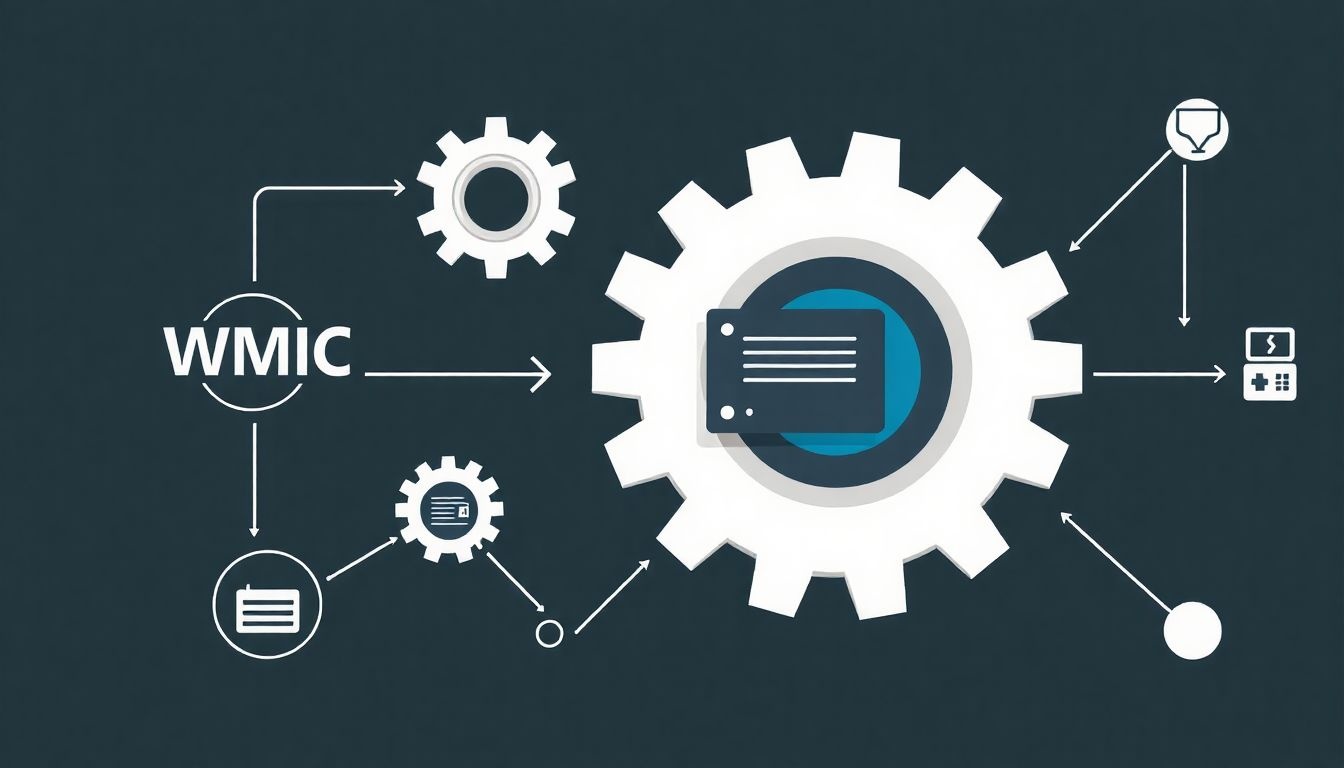
A futó folyamatok felügyelete és kezelése a rendszergazdák mindennapi feladata. A WMIC ezen a területen is rendkívül hatékony eszközöket kínál a process alias (amely a Win32_Process WMI osztályt képviseli) révén.
Folyamatok listázása
A rendszeren futó összes folyamat listázásához a process list parancsot használhatjuk. A list akcióhoz számos kiegészítő opció tartozik, amelyek befolyásolják a kimenet részletességét:
brief: Alapvető információk (PID, név, szülőfolyamat ID).full: Az összes elérhető tulajdonság listázása./format:list: Tulajdonság-érték párokként, olvashatóbb formában.
wmic process list brief
wmic process get Name, ProcessId, CommandLine, WorkingSetSize /format:listAz első parancs egy gyors áttekintést nyújt a futó folyamatokról. A második parancs részletesebben lekérdezi a folyamat nevét, azonosítóját (PID), a parancssort, amellyel elindult, és a munkakészlet méretét, egy jól olvasható listázott formátumban.
Egyedi folyamatok adatainak lekérdezése
Ha egy konkrét folyamatról szeretnénk információt szerezni, a WHERE klauzulát használhatjuk a szűkítéshez. Ez különösen hasznos, ha egy adott alkalmazás vagy szolgáltatás folyamatát keressük.
wmic process where name="notepad.exe" get ProcessId, WorkingSetSize, ThreadCount
wmic process where ProcessId="1234" get Name, CommandLineAz első parancs a „notepad.exe” nevű folyamatok PID-jét, munkakészlet méretét és szálainak számát adja vissza. A második parancs egy adott PID-hez tartozó folyamat nevét és parancssorát kérdezi le.
Folyamat indítása
A WMIC segítségével új folyamatokat is indíthatunk a call create metódussal. Ez hasznos lehet scriptekben, ha egy alkalmazást vagy parancsot kell elindítani.
wmic process call create "calc.exe"Ez a parancs elindítja a Windows számológép alkalmazását. Fontos megjegyezni, hogy a parancsot idézőjelek közé kell tenni, ha szóközt tartalmaz, vagy ha teljes elérési utat adunk meg.
Folyamat leállítása
Egy futó folyamat leállítása, vagy „kilövése” a call terminate metódussal lehetséges. Ehhez a folyamat PID-jére van szükségünk.
wmic process where ProcessId="1234" call terminateEz a parancs leállítja az 1234-es PID-vel rendelkező folyamatot. Legyünk óvatosak ezzel a paranccsal, mivel a folyamatok váratlan leállítása adatvesztéshez vagy rendszerinstabilitáshoz vezethet.
Szolgáltatások felügyelete a WMIC-vel
A Windows szolgáltatások a háttérben futó alkalmazások, amelyek alapvető funkciókat biztosítanak a rendszer számára. A WMIC a service alias (a Win32_Service WMI osztály) segítségével teljes körű felügyeletet biztosít ezek felett.
Szolgáltatások listázása és állapotuk lekérdezése
A telepített szolgáltatások listázásához és állapotuk ellenőrzéséhez a service list vagy service get parancsokat használhatjuk.
wmic service list brief
wmic service get Name, DisplayName, State, StartMode, PathName /format:listAz első parancs egy gyors áttekintést ad a szolgáltatásokról. A második parancs részletesebben lekérdezi a szolgáltatás belső nevét (Name), megjelenített nevét (DisplayName), aktuális állapotát (State – pl. „Running”, „Stopped”), indítási módját (StartMode – pl. „Auto”, „Manual”, „Disabled”), és a végrehajtható fájl elérési útját (PathName). Ez a parancs különösen hasznos lehet, ha ellenőrizni akarjuk, hogy egy adott szolgáltatás fut-e, vagy milyen módon indul.
wmic service where state="Stopped" get Name, DisplayNameEz a parancs az összes leállított szolgáltatást listázza, ami segíthet a hibaelhárításban, ha egy alkalmazás nem működik megfelelően egy hiányzó szolgáltatás miatt.
Szolgáltatás indítása és leállítása
A WMIC lehetővé teszi a szolgáltatások indítását és leállítását a call start és call stop metódusokkal.
wmic service where name="Spooler" call stop
wmic service where name="Spooler" call startEzek a parancsok először leállítják, majd újraindítják a „Nyomtatási sor” (Print Spooler) szolgáltatást. Fontos, hogy a szolgáltatás belső nevét (Name) használjuk, nem a megjelenített nevét (DisplayName).
Szolgáltatás indítási típusának módosítása
A szolgáltatások indítási módját is módosíthatjuk a set akcióval. A leggyakoribb értékek: „Auto” (automatikus), „Manual” (kézi), „Disabled” (letiltva).
wmic service where name="Themes" set StartMode="Disabled"
wmic service where name="Themes" set StartMode="Auto"Az első parancs letiltja a „Témák” szolgáltatást, megakadályozva annak automatikus indulását a rendszerbetöltéskor. A második parancs visszaállítja az automatikus indításra. Ez a funkció hasznos lehet a rendszerindítási idő optimalizálásához vagy biztonsági okokból.
Hardver adatok lekérdezése a WMIC segítségével
A WMIC kiválóan alkalmas a rendszer hardveres konfigurációjának részletes lekérdezésére. Ez magában foglalja a hálózati adaptereket, videokártyákat, hangkártyákat, nyomtatókat és sok más perifériát. Ezek az információk elengedhetetlenek a hardverleltár, a kompatibilitási ellenőrzések és a hibaelhárítás szempontjából.
Hálózati adapterek és konfigurációk
A hálózati adapterekről (NIC) és azok konfigurációiról a nic (Win32_NetworkAdapter) és nicconfig (Win32_NetworkAdapterConfiguration) aliasok adnak információt.
wmic nic get Name, MACAddress, AdapterType
wmic nicconfig get Description, IPAddress, IPSubnet, DefaultIPGateway, DNSServerSearchOrder /format:listAz első parancs a hálózati adapterek nevét, MAC címét és típusát listázza. A második parancs részletesebb konfigurációs adatokat mutat be, mint az adapter leírása, IP címe, alhálózati maszkja, alapértelmezett átjárója és DNS szerverei. Fontos megjegyezni, hogy az IPAddress mező tömbként jelenhet meg, ha több IP cím is hozzá van rendelve az adapterhez.
Videokártyák és monitorok
A grafikus hardverrel kapcsolatos információkért a videocontroller (Win32_VideoController) és desktopmonitor (Win32_DesktopMonitor) aliasok a felelősek.
wmic videocontroller get Name, AdapterRAM, DriverVersion, VideoProcessor
wmic desktopmonitor get Caption, ScreenHeight, ScreenWidthAz első parancs a videokártya nevét, memóriaméretét, illesztőprogram verzióját és videoprocesszorát adja meg. A második parancs a csatlakoztatott monitorok nevét és felbontását mutatja. Ezek az adatok hasznosak lehetnek a grafikai teljesítmény elemzéséhez vagy a megjelenítési problémák diagnosztizálásához.
Hang eszközök és nyomtatók
A hangkártyák és nyomtatók részleteit a sounddevice (Win32_SoundDevice) és printer (Win32_Printer) aliasok segítségével kérdezhetjük le.
wmic sounddevice get Name, Manufacturer, DeviceID
wmic printer get Name, PortName, DriverName, Shared, LocalEzek a parancsok a hangkártyák és nyomtatók alapvető azonosító adatait, valamint a nyomtatók esetén a port nevét, illesztőprogramját, megosztottságát és helyi voltát mutatják. A nyomtatóval kapcsolatos információk különösen hasznosak lehetnek hálózati nyomtatók felügyeletekor.
Hálózati konfigurációk és kapcsolatok a WMIC segítségével
A hálózati beállítások ellenőrzése és konfigurálása kulcsfontosságú a rendszergazdák számára. Bár a netsh parancs sok hálózati funkciót kínál, a WMIC a WMI adatmodell előnyeit kihasználva egységesebb módon képes lekérdezni a hálózati információkat.
IP címek, DNS és átjárók
Ahogy korábban említettük, a nicconfig alias a hálózati adapterek IP konfigurációjának lekérdezésére szolgál. Ez magában foglalja az IP címeket, alhálózati maszkokat, alapértelmezett átjárókat és DNS szervereket.
wmic nicconfig where IPEnabled='TRUE' get Description, IPAddress, IPSubnet, DefaultIPGateway, DNSServerSearchOrder /format:listEz a parancs csak azokat a hálózati adaptereket listázza, amelyek engedélyezve vannak az IP protokollhoz, és részletes információkat nyújt a hálózati beállításaikról. Ez a parancs elengedhetetlen a hálózati hibaelhárításhoz, például ha ellenőrizni kell, hogy egy gép helyes IP címet kapott-e, vagy elérhető-e a DNS szerver.
Hálózati megosztások
A rendszeren lévő hálózati megosztásokat a share alias (Win32_Share WMI osztály) segítségével ellenőrizhetjük.
wmic share get Name, Path, Description, TypeEz a parancs listázza az összes megosztást, azok elérési útját, leírását és típusát. Ez hasznos lehet a biztonsági ellenőrzések során, hogy meggyőződjünk arról, nincsenek-e nem kívánt megosztások a rendszeren, vagy hogy a meglévő megosztások helyesen vannak-e konfigurálva.
Aktív hálózati kapcsolatok (korlátozottan)
Bár a WMIC nem nyújt olyan részletes információt az aktív TCP/IP kapcsolatokról, mint a netstat parancs, bizonyos hálózati állapotokat lekérdezhetünk. Azonban ehhez általában mélyebb WMI osztályokat kell használni, mint a Win32_NetworkConnection, ami nem rendelkezik dedikált WMIC alias-szal.
wmic path Win32_NetworkConnection get RemoteName, ConnectionState, UserNameEz a parancs lekérdezi a távoli megosztásokhoz való kapcsolatokat, azok állapotát és a felhasználó nevét, aki a kapcsolatot létrehozta. Ez hasznos lehet a hálózati erőforrásokhoz való hozzáférés ellenőrzésére.
Felhasználók és csoportok kezelése a WMIC segítségével
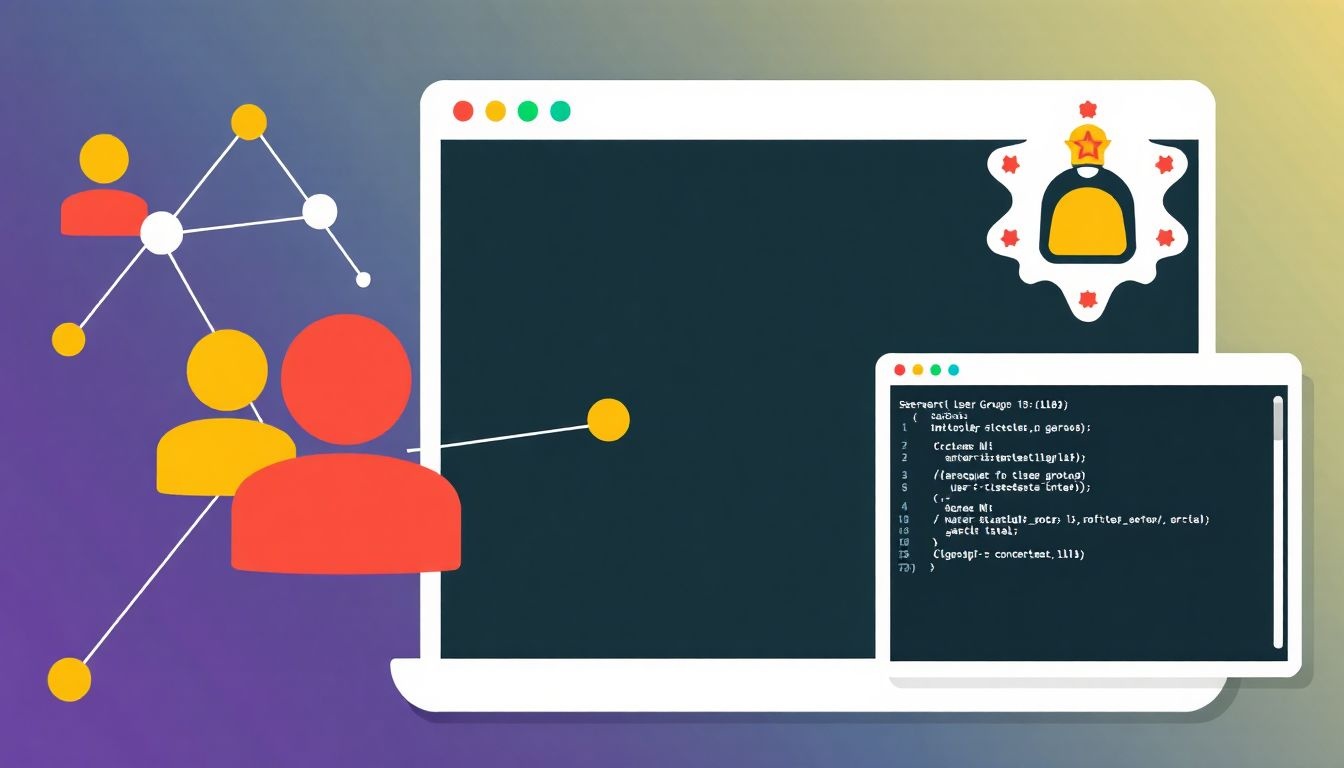
Bár a felhasználók és csoportok kezelésére a net user és net localgroup parancsok, valamint a PowerShell nyújt hatékonyabb és rugalmasabb megoldásokat, a WMIC is képes alapvető információkat lekérdezni a helyi felhasználói fiókokról és csoportokról a useraccount (Win32_UserAccount) és group (Win32_Group) aliasok segítségével.
Felhasználók listázása
A helyi felhasználói fiókokról az alábbi paranccsal kaphatunk áttekintést:
wmic useraccount get Name, FullName, Description, SID, StatusEz a parancs lekérdezi a felhasználó nevét, teljes nevét, leírását, biztonsági azonosítóját (SID) és állapotát (pl. „OK” vagy „Degraded”). Ez segíthet a felhasználói fiókok leltározásában és az esetlegesen letiltott vagy elavult fiókok azonosításában.
Csoportok listázása
A helyi csoportok listázásához a group alias használható:
wmic group get Name, Description, LocalAccountEz a parancs kiírja a csoport nevét, leírását és azt, hogy helyi fiókról van-e szó. Bár a csoportok tagjainak listázása WMIC-vel bonyolultabb, a PowerShell erre sokkal alkalmasabb.
Csoporttagságok ellenőrzése (haladó)
A felhasználók csoporttagságainak lekérdezése WMIC-vel kissé összetettebb, mivel a WMI-ben a felhasználók és csoportok közötti kapcsolatok asszociációs osztályok (pl. Win32_GroupUser) segítségével vannak ábrázolva. Ehhez a path parancsra van szükségünk, nem az aliasra.
wmic path Win32_GroupUser where GroupComponent="Win32_Group.Name='Administrators'" get PartComponent --format:listEz a parancs megpróbálja lekérdezni az „Administrators” csoport tagjait. Bonyolultabb lekérdezésekhez a PowerShell WMI cmdlet-jei sokkal rugalmasabbak és könnyebben kezelhetők.
Szoftverek és alkalmazások a WMIC segítségével
A telepített szoftverekről és alkalmazásokról való információgyűjtés szintén fontos része a rendszerfelügyeletnek és az auditálásnak. A WMIC ezen a területen a product alias (Win32_Product WMI osztály) segítségével nyújt lehetőségeket.
Telepített programok listázása
A rendszeren telepített programok listázásához a product get parancsot használhatjuk:
wmic product get Name, Version, Vendor, InstallDateEz a parancs listázza a program nevét, verzióját, gyártóját és telepítési dátumát. Fontos azonban megjegyezni, hogy a Win32_Product osztály lekérdezése lassú lehet, és bizonyos esetekben problémákat okozhat a Windows Installer szolgáltatásban, mivel minden telepített MSI csomagra vonatkozóan újrakonfigurálási műveletet indíthat el. Ezért ezt a parancsot óvatosan kell használni, különösen éles környezetben. Gyakran javasolt a beállításjegyzék (Registry) lekérdezése a telepített programok listázására, vagy a PowerShell Get-Package cmdlet-jeinek használata, amelyek megbízhatóbbak és gyorsabbak.
Programok eltávolítása (óvatosan!)
Elméletileg a WMIC-vel programokat is eltávolíthatunk a call uninstall metódussal:
wmic product where name="<Program neve>" call uninstallPéldául:
wmic product where name="Mozilla Firefox" call uninstallAhogy a listázásnál is, ez a művelet is potenciálisan problémás lehet a Win32_Product osztály jellege miatt. Nem minden program jelenik meg ebben az osztályban, és az eltávolítás sem mindig sikeres, vagy okozhat mellékhatásokat. Ezért, ha programokat kell eltávolítani a parancssorból, a PowerShell Uninstall-Package cmdlet-je, vagy a program saját uninstall.exe fájlja sokkal biztonságosabb és megbízhatóbb megoldást nyújt.
Eseménynapló adatok lekérdezése a WMIC segítségével
Az eseménynaplók (Event Logs) kritikus információforrások a rendszer működéséről, biztonságáról és hibáiról. A WMIC a nteventlog alias (Win32_NtLogEvent WMI osztály) segítségével lehetővé teszi az eseménynapló bejegyzéseinek lekérdezését.
Eseménynaplók listázása
Először is, láthatjuk, milyen eseménynaplók állnak rendelkezésre a rendszeren:
wmic nteventlog get LogFileName, NumberOfRecords, CurrentSizeEz a parancs listázza az elérhető naplókat (pl. „Application”, „System”, „Security”), a bennük lévő bejegyzések számát és aktuális méretüket.
Konkrét események keresése
Az eseménynapló bejegyzéseinek lekérdezésekor a WHERE klauzula rendkívül fontos a szűkítéshez. Kereshetünk eseményazonosító (EventCode), forrás (SourceName), üzenet (Message), kategória (Category), naplófájl (LogFileName) és időbélyeg (TimeWritten) alapján.
wmic nteventlog where LogFileName="System" and EventCode="7036" get Message, TimeWritten, EventType /format:listEz a parancs a „System” naplófájlból lekérdezi az összes 7036-os eseményt (amelyek gyakran szolgáltatás állapotváltozásokat jelölnek), és megjeleníti azok üzenetét, keletkezési idejét és típusát. Az időbélyeg itt is UTC formátumban jelenik meg.
wmic nteventlog where LogFileName="Security" and EventCode="4624" get TimeGenerated, Message, User /format:listEz a parancs a „Security” naplóból a sikeres bejelentkezési eseményeket (EventCode 4624) keresi, és megjeleníti a keletkezés idejét, az üzenetet és a felhasználó nevét. Ez a parancs hasznos lehet a biztonsági auditáláshoz és a bejelentkezési aktivitás nyomon követéséhez.
Fontos megjegyezni, hogy nagy eseménynaplók esetén a WMIC lekérdezések lassúak lehetnek. A PowerShell Get-WinEvent cmdlet-je sokkal gyorsabb és rugalmasabb az eseménynaplók kezelésére.
Biztonsági adatok és beállítások a WMIC segítségével
Bár a WMIC nem egy teljes körű biztonsági auditáló eszköz, bizonyos biztonsági szempontból releváns információkat képes lekérdezni a WMI-n keresztül. Ez magában foglalhatja az alapvető tűzfalbeállításokat (korlátozottan), a felhasználói jogokat és a fájlrendszer engedélyeket (közvetve).
Antivírus állapot lekérdezése
Ha a telepített antivírus szoftver regisztrálja magát a Windows Security Centerben (WSC) WMI providerként, akkor a WMIC-vel lekérdezhetjük az állapotát. Ez a root\SecurityCenter2 névtérben található AntiVirusProduct osztályon keresztül lehetséges.
wmic /node:localhost /namespace:\\root\SecurityCenter2 path AntiVirusProduct get displayName, productState, pathToSignedProductExeEz a parancs lekérdezi a telepített antivírus szoftver nevét, állapotát (ProductState) és végrehajtható fájljának elérési útját. A ProductState egy bitmaszk érték, amelyet dekódolni kell a pontos állapot megértéséhez. Például, ha a ProductState utolsó két bitje 00, az azt jelenti, hogy az antivírus naprakész és engedélyezve van. Ez a parancs segíthet a biztonsági auditálásban, hogy meggyőződjünk arról, az antivírus szoftver megfelelően működik-e.
Rendszerindítási elemek ellenőrzése
Bár nem közvetlenül biztonsági beállítás, a rendszerindításkor automatikusan induló programok ellenőrzése fontos a kártevők felderítésében. A startup alias (Win32_StartupCommand) információt nyújt ezekről.
wmic startup get Caption, Command, Location, UserEz a parancs listázza a rendszerindításkor automatikusan futó parancsokat, azok leírását, helyét és a felhasználót, akihez társítva van. Ez segíthet azonosítani a gyanús, automatikusan induló programokat.
Helyi tűzfal szabályok (korlátozottan)
A Windows tűzfal szabályainak lekérdezése WMIC-vel lehetséges, de a netsh advfirewall vagy a PowerShell Get-NetFirewallRule cmdlet-jei sokkal részletesebb és könnyebben kezelhető interfészt biztosítanak. Azonban alapvető információkat a Win32_FirewallSetting osztályból is lekérdezhetünk.
wmic path Win32_FirewallSetting get Caption, EnableUnicastResponsesToMulticastBroadcastEz a parancs az alapvető tűzfalbeállításokat mutatja. Részletesebb szabályokhoz, mint a portok vagy programok engedélyezése, a PowerShell az ajánlott eszköz.
Haladó WMIC használat

Miután elsajátítottuk az alapvető WMIC parancsokat, érdemes megismerkedni a haladó funkciókkal, amelyek tovább növelik az eszköz hatékonyságát, különösen távoli felügyelet és szkriptelés esetén.
Távoli gépek elérése
A WMIC egyik legerősebb funkciója a távoli gépek felügyeletének képessége. Ehhez a /node: kapcsolót kell használni, amelyet a távoli gép IP címe vagy hálózati neve követ.
wmic /node:192.168.1.100 os get Caption, FreePhysicalMemory
wmic /node:SERVER01 process where name="explorer.exe" call terminateAz első parancs lekérdezi a 192.168.1.100 IP címmel rendelkező gép operációs rendszerének nevét és szabad fizikai memóriáját. A második parancs leállítja az „explorer.exe” folyamatot a „SERVER01” nevű gépen. Fontos, hogy a távoli gépen engedélyezve legyen a WMI távoli hozzáférése a tűzfalon keresztül, és a megfelelő hitelesítő adatokkal rendelkezzünk. A /user: és /password: kapcsolók segítségével megadhatjuk a távoli géphez tartozó felhasználónevet és jelszót, ha az eltér a lokális felhasználótól.
wmic /node:SERVER02 /user:domain\adminuser /password:MyPassword123 service where name="Spooler" call restartEz a parancs újraindítja a „Spooler” szolgáltatást a „SERVER02” nevű gépen, a megadott domain felhasználói hitelesítő adatokkal.
Kimeneti formátumok
A WMIC számos kimeneti formátumot támogat a /format: kapcsolóval, amelyek segítségével az eredményeket a felhasználási igényeknek megfelelően alakíthatjuk. Ez különösen hasznos, ha a kimenetet tovább akarjuk feldolgozni scriptekben vagy más alkalmazásokban.
list: Tulajdonság-érték párokként listázza az eredményeket, egy objektumot egy bekezdésben. Ez a legolvashatóbb formátum emberek számára.table: Táblázatos formátum, oszlopokkal és sorokkal. Ez az alapértelmezett formátum.csv: Vesszővel elválasztott értékek (CSV) formátum, amely könnyen importálható táblázatkezelő programokba.xml: XML formátum, amely gépi feldolgozásra alkalmas.htable: HTML táblázat formátum, böngészőben megnyitható.hform: HTML űrlap formátum.
wmic os get Caption, Version /format:csv > os_info.csv
wmic process get Name, ProcessId /format:htable > processes.htmlAz első parancs az operációs rendszer adatait CSV formátumban menti egy fájlba. A második parancs a futó folyamatokat HTML táblázatként menti, amelyet egy böngészőben megnyithatunk.
Batch scriptek írása WMIC-vel
A WMIC parancsok könnyen beépíthetők batch scriptekbe (.bat vagy .cmd fájlokba) az automatizált feladatok elvégzésére. Ez lehetővé teszi, hogy komplexebb logikát építsünk be, például feltételek alapján hajtsunk végre műveleteket, vagy ciklusokat használjunk.
@echo off
setlocal
set LOGFILE=system_health.log
echo Rendszerallapot jelentes - %DATE% %TIME% > %LOGFILE%
echo. >> %LOGFILE%
echo --- Operacios rendszer informaciok --- >> %LOGFILE%
wmic os get Caption, Version, BuildNumber, OSArchitecture /format:list >> %LOGFILE%
echo. >> %LOGFILE%
echo --- CPU informaciok --- >> %LOGFILE%
wmic cpu get Name, NumberOfCores, MaxClockSpeed /format:list >> %LOGFILE%
echo. >> %LOGFILE%
echo --- Futó szolgáltatások --- >> %LOGFILE%
wmic service where state="Running" get DisplayName, StartMode /format:list >> %LOGFILE%
echo. >> %LOGFILE%
echo --- Hálózati konfiguráció --- >> %LOGFILE%
wmic nicconfig where IPEnabled='TRUE' get Description, IPAddress, DefaultIPGateway /format:list >> %LOGFILE%
echo. >> %LOGFILE%
echo Jelentes kesz: %LOGFILE%
endlocalEz a batch script egy egyszerű rendszerállapot jelentést generál egy szöveges fájlba, belefoglalva az operációs rendszer, CPU, futó szolgáltatások és hálózati konfigurációk adatait. A >> operátorral a kimenetet hozzáadjuk a log fájlhoz.
Hibakezelés
A WMIC parancsok futásakor hibák is felléphetnek (pl. hozzáférési problémák, érvénytelen alias, hiányzó objektum). A WMIC általában visszatérési kódot ad vissza, amely jelezheti a sikerességet vagy a hiba okát. A 0-s visszatérési kód általában sikeres végrehajtást jelent. Batch scriptekben az ERRORLEVEL változóval ellenőrizhetjük ezt.
wmic process where name="nonexistent.exe" get ProcessId
if %ERRORLEVEL% NEQ 0 (
echo Hiba tortent a folyamat lekerdezese soran!
) else (
echo Folyamat sikeresen lekerdezve.
)Ez a példa ellenőrzi, hogy a folyamat lekérdezése sikeres volt-e. Ha az ERRORLEVEL nem 0, hiba történt.
A WMIC korlátai és alternatívái: Miért a PowerShell a jövő?
Bár a WMIC rendkívül hasznos és sokoldalú eszköz, fontos tisztában lenni a korlátaival, és azzal, hogy a modern Windows környezetben milyen alternatívák állnak rendelkezésre. A legjelentősebb alternatíva és a Microsoft által is preferált irány a PowerShell.
Miért szorítja ki a PowerShell a WMIC-t?
A PowerShell egy sokkal robusztusabb és rugalmasabb parancssori shell és szkriptnyelv, amelyet kifejezetten a rendszerfelügyeletre és automatizálásra terveztek a .NET keretrendszerre épülve. A PowerShell számos előnnyel rendelkezik a WMIC-vel szemben:
- Objektumorientált kimenet: A PowerShell parancsok (cmdlet-ek) objektumokat adnak vissza, nem csak szöveges kimenetet. Ez sokkal könnyebbé teszi az adatok szűrését, rendezését és manipulálását. A WMIC kimenete szöveg alapú, amelyet gyakran bonyolult parsereken keresztül kell feldolgozni.
- Egységesebb szintaxis: A PowerShell szintaxisa konzisztensebb és intuitívabb, mint a WMIC, amelynek aliasai és metódusai néha kevésbé logikusak.
- Moduláris felépítés: A PowerShell modulok (pl. ActiveDirectory, Exchange, Hyper-V) révén könnyen bővíthető, és specifikus felügyeleti feladatokhoz optimalizált cmdlet-eket kínál.
- Fejlettebb WMI integráció: A PowerShell dedikált WMI cmdlet-eket (
Get-WmiObject,Invoke-WmiMethod,Set-WmiInstance,Remove-WmiObject, és a modernebb CIM alapúGet-CimInstance,Invoke-CimMethodstb.) kínál, amelyek sokkal rugalmasabbak és hatékonyabbak a WMI adatok elérésére és manipulálására.
Nézzünk meg néhány példát a WMIC és a PowerShell közötti különbségekre a WMI adatok lekérdezésében:
| Feladat | WMIC parancs | PowerShell parancs |
|---|---|---|
| OS adatok | wmic os get Caption, Version |
Get-WmiObject Win32_OperatingSystem | Select-Object Caption, Versionvagy Get-CimInstance Win32_OperatingSystem | Select-Object Caption, Version |
| Futó folyamatok | wmic process get Name, ProcessId |
Get-Process | Select-Object ProcessName, Idvagy Get-WmiObject Win32_Process | Select-Object Name, ProcessId |
| Szolgáltatás leállítása | wmic service where name="Spooler" call stop |
Stop-Service -Name Spoolervagy (Get-WmiObject Win32_Service -Filter "Name='Spooler'").StopService() |
| Távoli OS adatok | wmic /node:SERVER01 os get Caption |
Get-WmiObject Win32_OperatingSystem -ComputerName SERVER01 | Select-Object Captionvagy Get-CimInstance Win32_OperatingSystem -ComputerName SERVER01 | Select-Object Caption |
Látható, hogy a PowerShell parancsok gyakran rövidebbek, olvashatóbbak és jobban illeszkednek a shell filozófiájához (verb-noun cmdlet-ek, pipeline használata). Az objektumorientált kimenet lehetővé teszi a könnyű szűrést (Where-Object), rendezést (Sort-Object) és formázást (Format-Table, Format-List, ConvertTo-Csv, ConvertTo-Json).
Mikor mégis érdemes WMIC-t használni?
Annak ellenére, hogy a PowerShell a modern rendszerfelügyelet preferált eszköze, vannak még olyan forgatókönyvek, ahol a WMIC hasznos lehet:
- Régebbi Windows rendszerek: Windows XP-n és Windows Server 2003-on a WMIC a legfejlettebb parancssori WMI eszköz, mivel ezeken a rendszereken a PowerShell még nem volt alapértelmezett, vagy régebbi verziói voltak elérhetők.
- Minimális környezetek: Bizonyos helyzetekben, például Windows PE (Preinstallation Environment) környezetben vagy helyreállítási konzolokon, ahol a PowerShell nem elérhető, a WMIC lehet az egyetlen parancssori eszköz a WMI adatok elérésére.
- Egyszerű, gyors lekérdezések: Nagyon egyszerű, egyszeri információlekérdezésekhez a WMIC szintaxisa néha gyorsabban beírható lehet, mint a PowerShell ekvivalense.
- Szkript kompatibilitás: Ha már léteznek régi batch scriptek, amelyek WMIC-t használnak, és nincs szükség azok PowerShellre való átírására, akkor a WMIC továbbra is funkcionálisan elegendő lehet.
A WMIC a WMI parancssori veteránja, de a PowerShell a jövő, amely objektumorientált erejével forradalmasítja a rendszerfelügyeletet.
Összességében a WMIC egy erős és sokoldalú eszköz, amely alapvető szerepet játszott a Windows rendszerfelügyelet automatizálásában és a WMI funkcionalitásának szélesebb körű elérhetővé tételében. Bár a PowerShell mára átvette a vezető szerepet, a WMIC ismerete továbbra is értékes készség, különösen a régebbi rendszerekkel való munkában, vagy mint egy gyors és hatékony eszköz bizonyos diagnosztikai feladatokhoz. A WMI mögötti koncepciók megértése, amelyeket a WMIC parancsok használnak, elengedhetetlen a Windows rendszer mélyebb megértéséhez és hatékony kezeléséhez.